Приглашаем вас освоить азы составления схем в Microsoft Visio. В этом разделе вы познакомитесь со сферами применения, версиями, тарифами, а также возможными альтернативами Visio для экономии времени и денег.
Читается за 7 мин.
Хотите создать собственную диаграмму? Попробуйте Lucidchart. Это быстро, легко и совершенно бесплатно.
Что такое Visio?
Microsoft Visio — программа для создания всевозможных видов схем. К их числу относятся блок-схемы, органиграммы, планы зданий и этажей, диаграммы DFD, схемы технологических процессов, модели бизнес-процессов, диаграммы плавательных дорожек, трехмерные карты и так далее. Будучи продуктом Microsoft, Visio продается как дополнение к пакету MS Office. Последняя версия Visio была выпущена в 2016 году в трех изданиях — Visio Standard, Visio Professional и Visio Pro для Office 365. Visio 2016 продается по следующим тарифам: Standard — 299,99 $, Professional — 589,99 $ и Pro для Office 365 — 13 $ в месяц (при оформлении на год) либо 15,50 $ в месяц (с продлением каждый месяц).

Все версии поддерживают традиционные функции MS Office Word и Excel, например, настройку шрифта и цвета, а также позволяют импортировать данные напрямую из MS Excel и Access. Подобно другим аналогичным программам, Visio располагает библиотекой фигур и шаблонов, которые помогут вам приступить к работе по созданию разных типов схем. Внимание: Microsoft Visio не имеет отношения к компании Vizio Inc. (с буквой «z» в середине), которая занимается производством телевизоров и другой бытовой электроники.

С чего началась история Visio
Программа Visio появилась в 90-х годах. Ее разработчик Shapeware Corp. сначала выпустил предварительную версию .92, а затем в 1992 году — версию 1.0. Программа стремительно набрала популярность, и в 1995 году компания-разработчик была переименована в Visio Corp. В 2000 году корпорация Microsoft приобрела Visio, добавив продукт в семейство MS Office.Однако, подобно MS Project, сервис Visio всегда продавался отдельно от остального пакета Office.
Разные версии Visio за годы существования
Первые персии Visio носили пометки от 1.0 до 5.0 и предоставлялись в трех изданиях каждая.
 �
� 
После того как в 2000 году права на Visio перешли в Microsoft, версии и издания программы приобрели следующий вид:
- Visio 2000 (v 6.0 — Standard, Professional, Technical, Enterprise)
- Visio 2002 (v 10.0 — Standard, Professional). Версии с 7.0 по 9.0 были пропущены, чтобы выровнять нумерацию с релизами пакета MS Office.
- Visio for Enterprise Architects 2003 (VEA 2003)
- Office Visio 2003 (v 11.0 — Standard, Professional)
- Office Visio for Enterprise Architects 2005 (VEA 2005)
- Office Visio 2007 (v 12.0 — Standard, Professional)
- Visio 2010 (v 14.0 — Standard, Professional, Premium). Версия 13.0 была пропущена
- Visio 2013 (v 15.0 — Standard, Professional)
- Visio 2016 (v 16.0 — Standard, Professional, Office 365)
Visio не поддерживает версии для Mac.
Как используется Visio
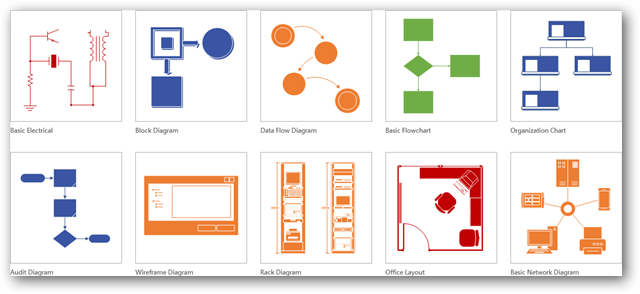
Visio �находит применение в разных сферах, где требуется создание профессиональных схем. Однако, если принять во внимание стоимость Visio, возможно, для вашего проекта вполне подойдет схема, нарисованная вручную или составленная с помощью базового набора MS Office. Вы также можете обратиться к бесплатным или более доступным по цене, но не менее эффективным сервисам, например, lucidchart.com, который, к слову, работает на компьютерах Mac. (Подробнее об этом в конце статьи.)
Безусловно, при правильных условиях в Visio можно создавать все виды удобных профессиональных схем, которые украсят любую презентацию, отчет, аудит, строительный проект, план этажа, документ или модель повышения эффективности. В арсенале Visio богатая библиотека фигур и символов, применяемых в десятках видов схем. Каждая из этих фигур обозначает определенный элемент той или иной схемы, например, схемы технологических процессов, диаграммы DFD, модели бизнес-процессов и не только. Все эти виды схем широко применяются в разных областях и служат разным целям. Вот лишь несколько примеров:
Во всех сферах деятельности
. Блок-схемы принимают разнообразные формы и позволяют документировать и анализировать процессы; стандартизировать их для повышения эффективности и качества; передавать их содержимое в целях обучения или для осведомления сотрудников других отделов; а также выявлять недочеты, пустую трату ресурсов и лишние шаги с целью совершенствования процессов.В разработке программного обеспечения и бизнес-аналитике
. Диаграммы DFD обеспечивают сфокусированный подход на этапе технической разработки, где очень важно собрать и проанализировать информацию, прежде чем приступить непосредственно к написанию кода. Бизнес-аналитики полагаются на DFD для анализа существующих систем и выявления в них участков с низкой эффективностью. Схематичное представление процесса позволяет обнаружить в нем шаги, которые иначе легко упустить или сложно осмыслить.В сфере бизнеса
. Метод нотации моделирования бизнес-процессов (BPMN) рассчитан на участников делового процесса и других заинтересованных лиц, которые с помощью BPMN-схем могут получить доступную картину задействованных этапов. Схемы более детальных уровней предназначены для тех, кто непосредственно вовлечен во внедрение процесса, и в них содержится достаточно информации для выполнения этой задачи.В химической инженерии и проектировании технологических процессов
. Схема технологического процесса (PFD) — разновидность блок-схемы, где иллюстрируются связи между основными компонентами промышленного предприятия. Такие схемы применяются для документирования, анализа и аудита задействованных процессов или для моделирования более эффективных методов их выполнения.

Создание диаграмм быстро и легко с Lucidchart. Начните бесплатную пробную версию сегодня, чтобы начать создавать и сотрудничать.
Сделать диаграммуФорматы файлов Visio
С 2013 года в Visio начали использоваться форматы VSDX и VSDM на базе стандарта Open Packaging Conventions. Оба формата представляют собой группу XML-файлов в Zip-фрхиве. Единственное отличие заключается в том, что в состав VSDM-файлов могут входить �макросы.
Как спланировать и составить простую схему в Visio
- Первым делом определитесь с целью составления схемы или диаграммы и соберите необходимую информацию. Также выберите тип схемы, который лучше всего отвечает нуждам вашего проекта.
- Запустите Visio и откройте шаблон схемы нужного типа.
- Перетащите дополнительные фигуры и символы на холст и соедините их так, чтобы наглядно показать течение информации или работы. Фигуры символизируют всевозможные объекты в разных типах схем и могут варьироваться от простых прямоугольников, овалов и стрелок до сложных узкоспециализированных символов, которых насчитываются сотни. При необходимости также можно импортировать собственные фигуры.
- Дополните фигуры текстом и метками.
- Тщательно проверьте полученную схему и убедитесь, что все элементы на месте и нет дубликатов. Если вы работаете совместно с коллегами, проведите взаимную проверк�у.
Дополнительные советы по работе в Visio
- Начните работу с выбора шаблона, который лучше всего отражает тип намеченной схемы. Если в библиотеке шаблонов не найдется точного соответствия, выберите максимально близкий вариант и дополните его необходимыми фигурами, в том числе собственными (их можно импортировать).
- Чтобы воспользоваться группами фигур, откройте трафареты Visio, например «Базовые фигуры для блок-схем».
- Чтобы добавить информацию о фигуре, используйте диалоговое окно «Данные фигуры».
- Издание Visio Professional позволяет автоматически импортировать данные из MS Excel и Access.
Lucidchart — бесплатная альтернатива Visio
Ищете бесплатную, но эффективную альтернативу Visio? Попробуйте Lucidchart!
Lucidchart не только не уступает Visio, но и обладает дополнительным преимуществом в виде возможности совместной работы в реальном времени прямо в облачном пространстве. Кроме того, Lucidchart позволяет импортировать, просматривать и редактировать файлы, созданные в Visio, а также работает на Mac. Если вам нужен мощный функционал и удобный интерфейс, попробуйте Lucidchart уже сегодня!
Lucidchart предлагает простой интуитивный подход к построению схем. Вам остается лишь перетащить на холст нужные фигуры и соединить их линиями. Если не знаете, с чего начать, предлагаем ознакомиться с нашим уроком и полезными советами по созданию блок-схем.
